우리는 iOS 16을 심층 분석하고, 2022년 말에 사용자에게 공식적으로 도달할 Cupertino 회사의 모바일 운영 체제와 Actualidad iPhone 우리는 여러분이 놓치고 싶지 않은 모든 새로운 기능에 대한 정보를 제공할 수 있도록 이미 테스트하고 있습니다.
놓치고 싶지 않은 iOS 11의 16가지 비밀 기능에 대해 알아보세요. 그들은 당신의 삶을 더 쉽게 만들어 줄 뿐만 아니라 당신이 당신의 기기를 최대한 활용할 수 있도록 도와줄 것입니다. 이 기회에 iOS 16에 있는 대부분의 기능은 iPadOS 16에서도 사용할 수 있으므로 iPhone과 iPad는 모두 새로운 기능을 갖춘 두 가지 장치입니다.
이 기사와 함께 제공되는 비디오를 작성하는 시점에서, 우리는 iOS 2의 베타 16를 설치했습니다. 따라서 이러한 기능 중 일부가 장치에 없으면 다음으로 이동해야 합니다. 설정> 일반> 소프트웨어 업데이트 사용 가능한 최신 버전의 iOS 16 베타를 사용 중인지 확인하세요.
새 카메라 버튼 위치
카메라는 항상 잠금 화면 내에서 기본 위치를 가지고 있지만 많은 사용자에게 그렇게 하는 것이 상대적으로 불편할 수 있습니다. Apple 아이콘을 화면의 오른쪽 하단 모서리에 너무 가깝게 이동하도록 주장합니다.
그렇기 때문에 이제 iOS 16이 출시되면서 이 아이콘이 적어도 약간 재배치된 것 같습니다. 카메라 버튼의 위치를 중앙에 가깝게 이동합니다. 이것은 많은 사용자에게 이점이 될 것이며 절대적으로 누군가로부터 불만을 받는 데 부정적인 점이 없습니다.
사용자 정의 배경 설정
iOS 16의 가장 흥미로운 기능 중 하나는 바로 새로운 월페이퍼를 조정하고 사용자화하는 기능입니다. 그러나 일부 바로 가기 또는 바로 가기는 소수의 사용자에게 다소 복잡할 수 있습니다.
배경 커스터마이징 메뉴를 열었을 때 선택하고 싶은 배경을 길게 누르면, 사용자 정의 배경을 쉽고 빠르게 제거할 수 있는 메뉴가 열립니다. 여전히 약간 숨겨진 것처럼 보이는 기능. 배경 화면을 삭제하는 또 다른 옵션은 아래쪽에서 위쪽으로 쉽게 슬라이드하는 것입니다.
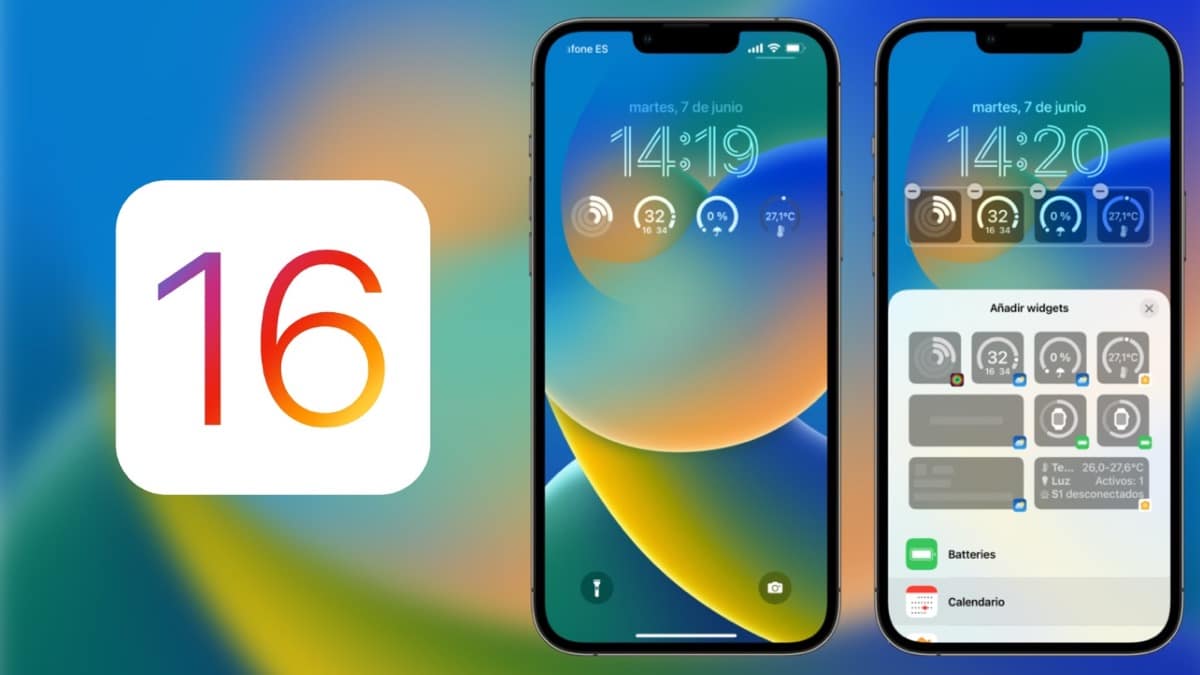
우리가 설정 > 배경화면 잠금 화면에 있는 배경 화면 편집기를 호출하지 않고도 미리 보기를 보거나 빠르게 변경할 수 있는 이러한 사용자 정의 배경 조정 기능을 나타내는 버튼이 나타납니다.
마찬가지로 새로운 iOS 16 베타가 출시됨에 따라 이제 월페이퍼용 두 가지 새로운 필터는 다음과 같습니다. 듀오톤 및 컬러 워시, 월페이퍼에 대한 오래된 및 전통적인 톤의 필터를 추가합니다. 그러나 이것은 대부분의 사용자가 사용하지 않는 기능입니다. 사용자는 자신의 버전이나 응용 프로그램에 통합된 사진 편집기에서 제공하는 버전을 선호하기 때문입니다. 사진 iOS에서.
백업 및 빠른 메모
우리가 방향을 바꾸면 설정 > iCloud > 백업, 이제 WiFi 네트워크에 연결되어 있지 않은 경우에도 백업 복사본을 만드는 옵션이 나타납니다. 즉, 이러한 백업 복사본을 장치의 모바일 데이터 네트워크에서 직접 만듭니다.
평소와 같이 이러한 백업은 iPhone이 충전기에 연결되어 있는 한 밤에만 이루어지므로 소비 및 성능 면에서 큰 문제가 되지 않습니다.
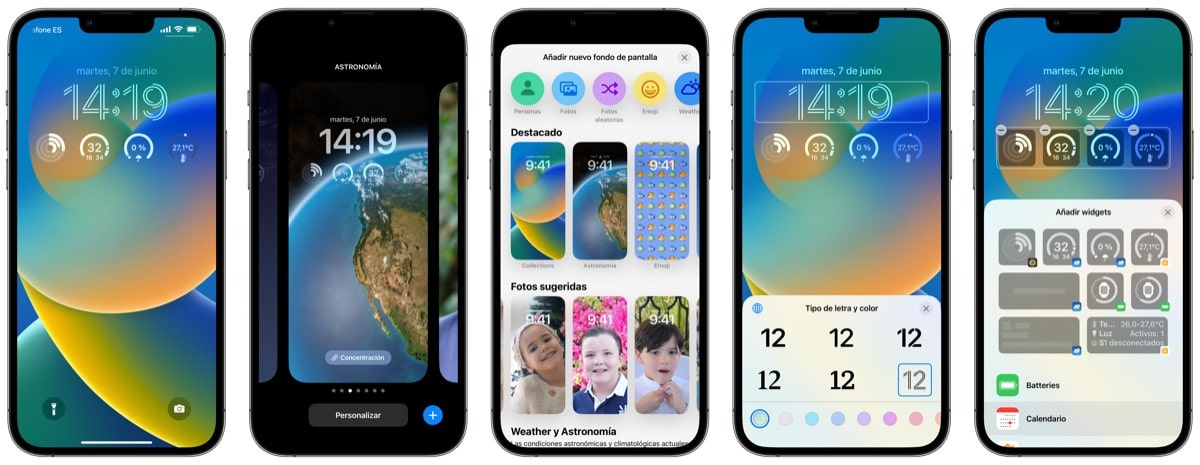
또한 이제 스크린샷을 찍고 화면에 나타나는 옵션 버튼을 클릭하거나 «확인» 버튼을 클릭하여 저장하면 해당 스크린샷으로 빠른 메모를 만들 수 있는 옵션이 제공됩니다. 생산성을 향상시키거나 단순히 스크린샷 갤러리를 완화하는 흥미로운 기능입니다. 또한 해당 스크린샷을 애플리케이션에 저장할 수 있는 가능성도 제공합니다. 기록.
iOS 16의 다른 새로운 기능
- 기기에서 여러 SIM 또는 eSIM 카드를 사용하는 경우 허용됩니다. 기본 앱에서 수신된 메시지 필터링 수신한 모바일 회선에 따라 다릅니다.
- 지금 메시지를 편집할 때 수신자가 iOS 16 이상 버전을 실행하지 않는 경우 애플리케이션은 동일한 정보를 다시 보냅니다. 메시지가 편집되었음을 수신자에게 알립니다.
- 개인 정보 표시가 나타나면 버튼을 클릭하면 개인 정보 설정을 사용한 애플리케이션이 정확히 무엇인지 확인할 수 있는 작은 탭으로 이동합니다. 물론 어떤 센서가 항상 사용되었는지.
- 사진 앱에서 사진을 편집할 때 오른쪽 상단 모서리에 있는 버튼(…)을 클릭하면 편집 설정을 복사할 수 있습니다. 나중에 다른 사진으로 이동하면 매우 유사한 설정이 필요한 경우 사진을 하나씩 편집할 필요가 없도록 해당 사진 편집 설정을 붙여넣을 수 있습니다.
- 신청 포트폴리오에는 새로운 주문 추적 시스템이 포함됩니다. 우리가 Apple Pay로 지불했고 공급자가 필요한 API를 가지고 있는 경우.
다음은 iOS 16의 가장 숨겨진 참신 중 일부입니다. iOS 16을 설치하려는 경우 가장 먼저 할 일은 다음을 설치하는 것입니다. iOS 16 베타 프로필, 다음과 같은 프로필 다운로드 웹사이트를 입력하여 신속하게 처리할 작업 베타 프로필, 이것은 우리에게 필요한 최초이자 유일한 도구인 iOS 개발자 프로필을 제공합니다. 입력하고 iOS 16을 누르고 다운로드를 진행합니다.
다운로드가 완료되면 섹션으로 이동해야 합니다. 설정 다운로드한 프로필을 선택하려면 당사의 잠금 코드를 입력하여 설치를 승인하십시오. iPhone 마지막으로 iPhone의 재시동을 수락합니다.
iPhone을 이미 다시 시작하면 다음으로 이동해야 합니다. 설정> 일반> 소프트웨어 업데이트 그런 다음 iOS 16의 일반 업데이트로 표시됩니다.
